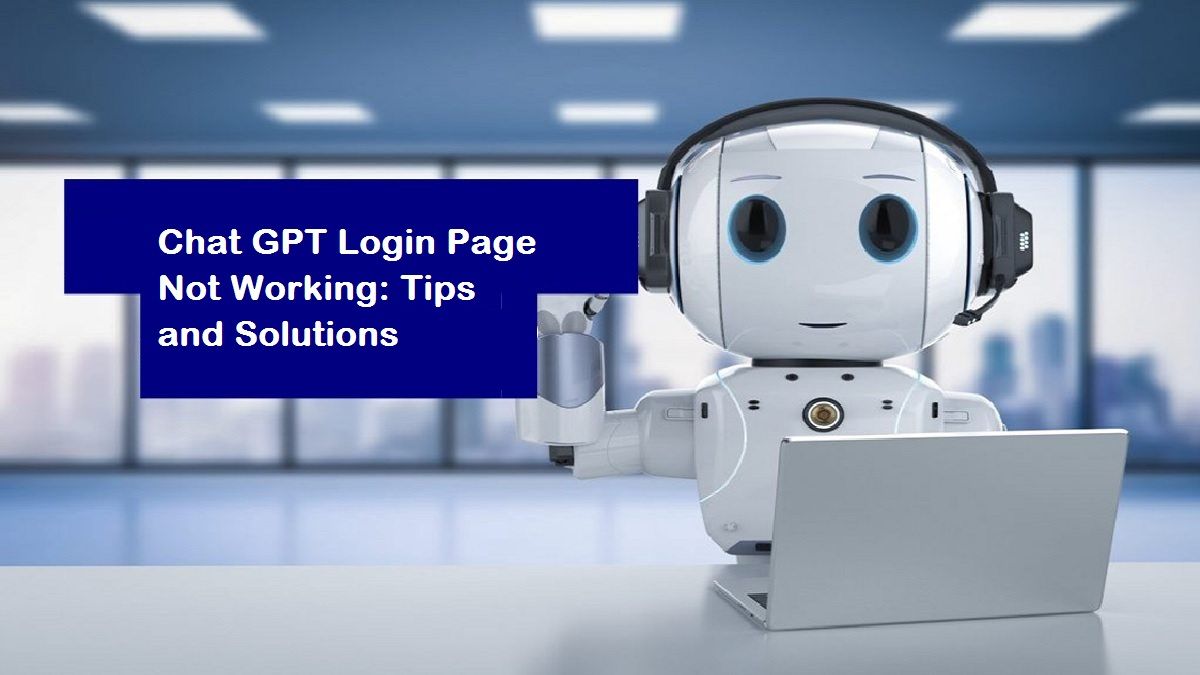
Chat GPT에 로그인하는 데 어려움을 겪고 계시다면, 혼자가 아닙니다. Chat GPT 로그인 페이지가 작동하지 않는 이유는 여러 가지가 있을 수 있습니다. 이 기사에서는 잘못된 로그인 자격 증명 입력, 서버 문제, 고사양 트래픽, 불안정한 인터넷 연결, 손상된 브라우저 캐시 또는 쿠키, 충돌하는 브라우저 확장 프로그램과 같은 사용자가 로그인 시 문제를 겪는 가장 일반적인 문제들에 대해 논의합니다. 또한, 캐시와 쿠키를 새로 고치거나 삭제하고, 브라우저의 캐시와 쿠키를 지우며, 브라우저 확장 프로그램을 비활성화하는 등의 문제 해결 팁과 솔루션을 제공합니다. Chat GPT 서버 상태를 확인하고, 브라우저나 기기를 다시 시작하며, 추가 도움이 필요한 경우 Chat GPT 지원팀에 문의하는 등의 조치를 취할 수 있습니다. 따라서, Chat GPT 로그인 문제에 대한 해결책을 찾기 위해 계속 읽어보세요!
또한 보기: 오늘 Chat GPT가 작동하지 않는 이유: 이 팁으로 해결하세요
Chat GPT 로그인 페이지 작동 불가: 원인
Chat GPT에 로그인하는 동안 문제가 발생하는 일반적인 이유는 다음과 같습니다:
잘못된 로그인 자격 증명 입력
가장 흔한 이유로 사용자가 Chat GPT에 로그인할 수 없는 이유는 잘못된 로그인 자격 증명을 입력하기 때문입니다. 복잡한 비밀번호를 사용하는 경우 틀릴 수도 있으므로 로그인 정보를 두 번 확인하고 다시 시도하십시오.
서버 문제
가끔씩, Chat GPT 서버는 유지 보수나 기술적 문제로 인해 다운될 수 있습니다. 이러한 경우, 서버 문제가 해결될 때까지 플랫폼에 로그인할 수 없습니다.
높은 트래픽
동시에 너무 많은 사용자가 Chat GPT 플랫폼에 접속하려고 하면 로그인 페이지가 느려지거나 충돌할 수 있습니다. 이는 보통 피크 시간에 발생하며, 문제는 보통 시간이 지나면 스스로 해결됩니다.
인터넷 연결 불안정
온라인 플랫폼에 로그인하기 위해서는 안정적인 인터넷 연결이 필수적입니다. 인터넷 연결이 불안정하거나 느리면 Chat GPT에 로그인하는 동안 문제가 발생할 수 있습니다.
더 유사한 내용: 채팅 GPT 작동하지 않음 너무 많은 리디렉션: 어떻게 고쳐야 하나요?
망가진 브라우저 캐시 또는 쿠키
브라우저 캐시나 쿠키가 손상되었다면 Chat GPT에 로그인하는 동안 문제가 발생할 수 있습니다. 브라우저의 캐시와 쿠키를 지우면 이 문제가 해결될 수 있습니다.
충돌하는 브라우저 확장 프로그램
가끔 브라우저 확장 프로그램이 채팅 GPT 플랫폼과 충돌하여 로그인 중 문제가 발생할 수 있습니다. 브라우저 확장 프로그램을 비활성화하면 이 문제가 해결될 수 있습니다.
채팅 GPT 서버 상태
로그인을 시도하기 전에 Chat GPT 서버 상태를 확인하는 것은 항상 좋은 아이디어입니다. 서버가 다운되거나 기술적인 문제가 발생한 경우 플랫폼에 로그인할 수 없습니다.
다음 내용도 확인해보세요: Chat GPT가 제 나라에서 작동하지 않습니다: 해결 방법과 해결책
Chat GPT 로그인 페이지 작동하지 않는 경우: 팁과 해결책
이제 Chat GPT 로그인 페이지가 작동하지 않는 이유를 알았으니 문제 해결을 위한 문제 해결 팁과 해결 방법에 대해 알아보겠습니다:
캐시와 쿠키를 삭제한 후, 선택한 인증 방법으로 로그인을 시도하세요
Chat GPT에 로그인 중 문제가 발생한 경우, 먼저 캐시와 쿠키를 새로 고침해 보세요. 이렇게 하면 브라우저에 저장된 손상된 데이터를 클리어하고 로그인을 쉽게 할 수 있습니다. 이 작업을 완료한 후, 선택한 인증 방법으로 다시 로그인을 시도해 보세요.
캐시 및 쿠키 삭제하기
브라우저의 캐시와 쿠키를 지우는 것은 Chat GPT에서 로그인 문제를 해결하는 간단하고 효과적인 방법입니다. 브라우저는 웹 사이트에서 가져온 데이터를 캐시와 쿠키 파일에 저장하는데, 이들이 오래된 것이거나 손상될 경우 로그인 문제를 일으킬 수 있습니다. 캐시와 쿠키를 지우려면 다음 단계를 따르세요:
Google Chrome에서는 브라우저 오른쪽 상단에 있는 세 개의 점을 클릭한 다음 "더보기 도구"를 클릭한 후 "브라우징 데이터 삭제"를 클릭하십시오. 거기서 "쿠키 및 기타 사이트 데이터"와 "캐시된 이미지 및 파일"을 선택한 다음 "데이터 지우기"를 클릭하십시오.
모질라 파이어폭스에서는 브라우저 오른쪽 상단에 있는 세 줄 버튼을 클릭한 다음 "옵션"을 선택한 후 "개인 정보 및 보안"을 클릭하세요. "쿠키 및 사이트 데이터"와 "캐시된 웹 콘텐츠"로 이동하여 "데이터 지우기"를 클릭하세요.
Microsoft Edge에서는 브라우저 오른쪽 상단에 있는 세 개의 점을 클릭한 다음 "설정"을 클릭하고 "개인정보, 검색 및 서비스"를 클릭합니다. "브라우징 데이터 삭제"에서 "지울 항목 선택"을 선택하고, "쿠키 및 기타 사이트 데이터"와 "캐시된 이미지와 파일"을 선택한 다음 "지금 삭제"를 클릭합니다.
브라우저 확장 기능 비활성화
가끔 브라우저 확장 기능이 챗 GPT에 로그인하는 데 영향을 줄 수도 있습니다. 로그인 문제가 있을 경우, 브라우저 확장 기능을 비활성화하고 다시 로그인을 시도해 보세요. 다음은 방법입니다:
- 구글 크롬에서 브라우저 오른쪽 상단의 세 개의 점을 클릭한 다음 "추가 도구" 그리고 "확장 프로그램"을 클릭합니다. 거기에서 각 확장 프로그램 옆의 스위치를 끄면 비활성화됩니다.
- 모질라 파이어폭스에서 브라우저 오른쪽 상단의 세 줄을 클릭한 다음 "부가 기능"을 클릭합니다. 거기에서 "확장 기능"을 클릭한 다음 각 확장 기능 옆의 스위치를 끄면 비활성화됩니다.
- 마이크로소프트 엣지에서 브라우저 오른쪽 상단의 세 개의 점을 클릭한 다음 "확장 프로그램"을 클릭합니다. 거기에서 각 확장 프로그램 옆의 스위치를 끄면 비활성화됩니다.
GPT 챗 서버 상태 확인
만약 Chat GPT 서버가 다운되면, 서버가 다시 가동될 때까지 로그인 할 수 없습니다. Chat GPT 서버 상태를 확인하려면 DownDetector와 같은 웹사이트를 사용할 수 있습니다. Chat GPT 서버에 관한 많은 문제 보고가 있는 경우, 문제는 아마도 Chat GPT가 아니라 여러분의 계정이나 기기의 문제일 가능성이 높습니다.
브라우저 또는 기기를 재시작하세요
가끔씩, Chat GPT에서 로그인 문제를 해결하기 위해 브라우저나 기기를 재시작하는 것만으로 충분할 수 있습니다. 브라우저를 닫고 다시 열거나 컴퓨터나 모바일 기기를 재시작한 다음 다시 Chat GPT에 로그인을 시도해 보세요.
연락처 Chat GPT 지원팀
만약 위의 문제 해결 방법이 모두 작동하지 않는다면, Chat GPT 지원팀에 추가 지원을 요청해야 합니다. 이메일이나 웹사이트의 지원 페이지를 통해 Chat GPT 지원팀에 문의할 수 있습니다. 지원팀에 연락할 때, 문제에 대한 관련 정보(에러 메시지나 문제의 스크린샷 등)를 포함해야 합니다.
종합적으로 말하자면
Chat GPT에 로그인하는 것은 때로는 도전적인 경험이 될 수 있으며, 다양한 요인으로 인해 로그인 페이지가 올바르게 작동하지 않을 수 있습니다. 잘못된 로그인 자격 증명 입력, 서버 문제, 고 트래픽, 불안정한 인터넷 연결, 손상된 브라우저 캐시 또는 쿠키, 충돌하는 브라우저 확장 프로그램 등 여러 가지 이유로 인해 로그인할 수 없을 수 있습니다. 그러나 캐시와 쿠키를 새로고침하고 브라우저 확장 프로그램을 비활성화하며 Chat GPT 서버 상태를 확인하며, 브라우저나 기기를 다시 시작하고 Chat GPT 지원팀에 문의하여 추가 지원을 받음으로써 이러한 문제를 해결하기 위한 문제 해결 팁과 솔루션에 대해 논의했습니다. 이러한 단계를 따라가면 장애를 극복하고 Chat GPT 플랫폼을 즐길 수 있습니다.